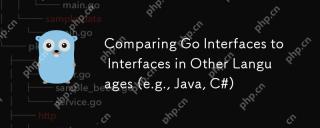Golang은 오픈 소스 프로그래밍 언어이며 점점 더 많은 개발자가 개발 작업에 Golang을 사용하기로 선택했습니다. Golang의 가장 큰 장점은 효율성과 병렬성이며, 고속 네트워크 처리에도 매우 뛰어난 성능을 발휘합니다. Golang 개발 환경을 로컬로 배포하려는 경우 이 문서에서 자세한 가이드를 제공합니다.
1단계: Golang 설치
먼저 공식 웹사이트에서 Golang 설치 패키지를 다운로드한 후 지시에 따라 컴퓨터에 설치해야 합니다. Windows에서는 "다음"을 클릭하여 설치를 완료하고, Mac에서는 해당 폴더를 응용 프로그램 폴더에 복사해야 합니다.
설치가 완료되면 GOPATH 환경 변수를 구성해야 합니다. 이 환경 변수는 Golang 프로젝트의 루트 디렉터리를 지정하는 데 사용됩니다. 제어판->시스템 및 보안->시스템->고급 시스템 설정->환경 변수에서 구성할 수 있습니다.
2단계: 편집기 설치
다음으로 Golang에서 코딩할 편집기를 선택해야 합니다. Visual Studio Code, Sublime Text, Atom 등 선택할 수 있는 편집기가 많이 있습니다. 하지만 Golang 개발 작업을 지원하고 사용하기도 매우 쉽기 때문에 Visual Studio Code를 사용하는 것이 좋습니다.
Visual Studio Code 공식 홈페이지에서 설치 패키지를 다운로드하여 설치하실 수 있습니다.
3단계: 프로젝트 만들기
위 단계를 완료하면 첫 번째 Golang 프로젝트 만들기를 시작할 수 있습니다. GOPATH 환경 변수로 지정된 작업 공간에 폴더를 만들고 이름을 "hello"로 지정합니다. 이 폴더에 "main.go"라는 파일을 만들고 그 안에 다음 내용을 입력하세요.
package main
import "fmt"
func main() {
fmt.Println("Hello World")
}
이 프로그램은 "Hello World"를 출력합니다. 다음으로 터미널에서 go build 명령을 사용하여 프로그램을 컴파일해야 합니다. 명령을 실행하면 "hello" 폴더에 "hello.exe"라는 파일이 표시됩니다. 그런 다음 터미널에서 ./hello.exe 파일을 실행할 수 있습니다. 이때 터미널에 "Hello World" 출력이 표시됩니다. go build。运行该命令后,你将在“hello”文件夹中看到一个名为“hello.exe”的文件。接着,你可以在终端中运行该文件:./hello.exe。这时,你将看到终端输出了“Hello World”。
第四步:运行和调试程序
在Visual Studio Code中,你可以在左侧边栏中找到一个“调试”按钮。点击该按钮,你将看到一个名为“launch.json”的文件。这个文件将会为你提供一些关于如何运行和调试程序的指导。
首先,你需要在该文件中添加以下内容:
{
"version": "0.2.0",
"configurations": [
{
"name": "Launch Go",
"type": "go",
"request": "launch",
"mode": "debug",
"program": "${workspaceRoot}/hello",
"env": {},
"args": []
}
]
}
接着,你需要在你的程序中添加一些断点。这可以通过在代码行左侧单击鼠标,或者按下F9键来完成。为了演示调试功能,你可以在fmt.Println("Hello World")
rrreee
다음으로 프로그램에 몇 가지 중단점을 추가해야 합니다. 코드 줄 왼쪽에 있는 마우스를 클릭하거나 F9 키를 누르면 됩니다. 디버깅 기능을 보여주기 위해fmt.Println("Hello World") 줄 앞에 중단점을 추가할 수 있습니다. 🎜🎜마지막으로 F5 키를 누르고 "Launch Go"를 선택하여 디버깅을 시작해야 합니다. 이 시점에서 Visual Studio Code는 프로그램을 시작하고 코드 줄 앞에서 중지합니다. 디버그 도구 모음을 사용하여 코드를 단계별로 실행하고 변수를 보는 등의 작업을 수행할 수 있습니다. 🎜🎜요약🎜🎜이제 Golang 환경을 로컬에 성공적으로 배포하고 첫 번째 Golang 프로젝트를 만들었습니다. 물론 앞으로는 타사 패키지 사용 방법, 멀티스레드 관리 등과 같은 더 많은 지식을 배워야 할 것입니다. 하지만 저는 이 가이드가 여러분에게 좋은 시작을 제공했다고 믿습니다. 🎜위 내용은 golang을 로컬에 배포하는 방법에 대한 자세한 설명의 상세 내용입니다. 자세한 내용은 PHP 중국어 웹사이트의 기타 관련 기사를 참조하세요!
 GO와 함께 개발할 때 보안 고려 사항Apr 27, 2025 am 12:18 AM
GO와 함께 개발할 때 보안 고려 사항Apr 27, 2025 am 12:18 AMGOOFFERSROBUSTFEATURESECURECODING, BUTDEVENCERMUSTIMPLESSECURITYBESTPRACTICEFICEATIVERY.1) USEGO'SCRYPTOPACKAGEFORUEDATAHANDLING.2) MANICECONCURNCY WHYSYNCHRONICIATIONSPRIMITIVESTOPRECONDITIONS.3) SANITIZEEXTERNALINPOPODOIDSQLINJ
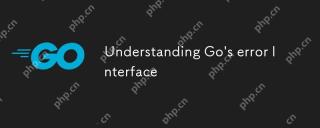 GO의 오류 인터페이스를 이해합니다Apr 27, 2025 am 12:16 AM
GO의 오류 인터페이스를 이해합니다Apr 27, 2025 am 12:16 AMgo의 오류 인터페이스는 typeerRorInterface {error () string}로 정의되며, 오류로 간주 될 오류 () 메소드를 구현하는 모든 유형이 허용됩니다. 사용 단계는 다음과 같습니다. 1. 기본적으로 iferr! = nil {log.printf ( "anerroroccurred :%v", err) return}과 같은 오류를 확인하고 로그 오류합니다. 2. typeMyErrorStruct {msgstringDetailString}과 같은 자세한 정보를 제공하기 위해 사용자 정의 오류 유형을 만듭니다. 3. 오류 랩퍼를 사용하여 (GO1.13 이후) 원래 오류 메시지를 잃지 않고 컨텍스트를 추가하고,
 동시 GO 프로그램의 오류 처리Apr 27, 2025 am 12:13 AM
동시 GO 프로그램의 오류 처리Apr 27, 2025 am 12:13 AMToeffectially HandleErrorsinconCurrentGoprograms, UsechannelStocommunicateErrors, ubstractErrorWatchers, ConsiderTimeOuts, UseBufferedChannels 및 ProvideClearerRormessages.1) UsechannelStopassErrorsfromgoroutinestothemainfunction
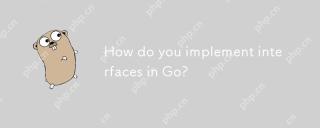 GO에서 인터페이스를 어떻게 구현합니까?Apr 27, 2025 am 12:09 AM
GO에서 인터페이스를 어떻게 구현합니까?Apr 27, 2025 am 12:09 AMGo Language에서 인터페이스의 구현은 암시 적으로 수행됩니다. 1) 암시 적 구현 : 유형에 인터페이스에 의해 정의 된 모든 메소드가 포함되어있는 한 인터페이스가 자동으로 만족됩니다. 2) 빈 인터페이스 : 모든 유형의 인터페이스 {} 유형이 구현되고 적당히 사용하면 안전성 문제를 피할 수 있습니다. 3) 인터페이스 격리 : 코드의 유지 관리 및 재사용 성을 향상시키기 위해 작지만 집중된 인터페이스를 설계하십시오. 4) 테스트 : 인터페이스는 종속성을 조롱하여 단위 테스트에 도움이됩니다. 5) 오류 처리 : 인터페이스를 통해 오류를 균일하게 처리 할 수 있습니다.
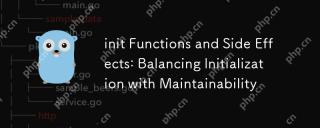 INT 기능 및 부작용 : 유지 관리와의 초기화 균형Apr 26, 2025 am 12:23 AM
INT 기능 및 부작용 : 유지 관리와의 초기화 균형Apr 26, 2025 am 12:23 AMtoensureInitFunctionSareefeCectiveAdaintainable : 1) minimizesideFectsByReTurningValuesInsteAdglobalstate, 2) inficeDempotencyToHandleMultipLecallsSafely 및 3) BRALKTODDOCLEXINITIANSETSMALLER, FOCUSISSEDFUNCINTURATURITYANDUMALOMODUMALEDUMAL ANDM
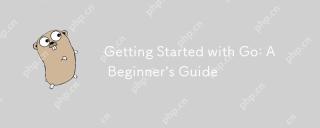 GOT GO로 시작 : 초보자 가이드Apr 26, 2025 am 12:21 AM
GOT GO로 시작 : 초보자 가이드Apr 26, 2025 am 12:21 AMgoisidealforbeginnersandsuitableforcloudandnetworkservicesduetoitssimplicity, 효율성, 및 콘크리 론 피처
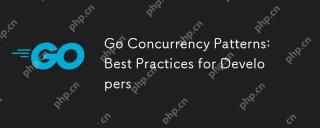 동시성 패턴 : 개발자를위한 모범 사례Apr 26, 2025 am 12:20 AM
동시성 패턴 : 개발자를위한 모범 사례Apr 26, 2025 am 12:20 AM개발자는 다음과 같은 모범 사례를 따라야합니다. 1. 자원 누출을 방지하기 위해 조롱 틴을 신중하게 관리합니다. 2. 동기화를 위해 채널을 사용하지만 과용을 피하십시오. 3. 동시 프로그램의 오류를 명시 적으로 처리합니다. 4. 성능을 최적화하기 위해 GomaxProc을 이해하십시오. 이러한 관행은 효율적이고 강력한 소프트웨어 개발에 효과적이며 자원의 효과적인 관리, 적절한 동기화 구현, 적절한 오류 처리 및 성능 최적화를 보장하여 소프트웨어 효율성 및 유지 관리 가능성을 향상시킬 수 있기 때문입니다.


핫 AI 도구

Undresser.AI Undress
사실적인 누드 사진을 만들기 위한 AI 기반 앱

AI Clothes Remover
사진에서 옷을 제거하는 온라인 AI 도구입니다.

Undress AI Tool
무료로 이미지를 벗다

Clothoff.io
AI 옷 제거제

Video Face Swap
완전히 무료인 AI 얼굴 교환 도구를 사용하여 모든 비디오의 얼굴을 쉽게 바꾸세요!

인기 기사

뜨거운 도구

스튜디오 13.0.1 보내기
강력한 PHP 통합 개발 환경

Atom Editor Mac 버전 다운로드
가장 인기 있는 오픈 소스 편집기

드림위버 CS6
시각적 웹 개발 도구

WebStorm Mac 버전
유용한 JavaScript 개발 도구

DVWA
DVWA(Damn Vulnerable Web App)는 매우 취약한 PHP/MySQL 웹 애플리케이션입니다. 주요 목표는 보안 전문가가 법적 환경에서 자신의 기술과 도구를 테스트하고, 웹 개발자가 웹 응용 프로그램 보안 프로세스를 더 잘 이해할 수 있도록 돕고, 교사/학생이 교실 환경 웹 응용 프로그램에서 가르치고 배울 수 있도록 돕는 것입니다. 보안. DVWA의 목표는 다양한 난이도의 간단하고 간단한 인터페이스를 통해 가장 일반적인 웹 취약점 중 일부를 연습하는 것입니다. 이 소프트웨어는